Por alguna razón quieres Encontrar Negritas en Excel pero hacerlo manualmente no es muy interesante, ya que dependiendo del tamaño de tu base de datos puede llevar mucho tiempo completar este trabajo.
Sin embargo, Microsoft Excel con su infinidad de funciones, muchas ni siquiera imaginadas, nos brinda esta posibilidad en tan solo unos clics, ayudándonos así a ahorrar nuestro preciado tiempo.
Como Encontrar Negritas en Excel
Primero, vea que nuestra base de datos tiene muchas celdas con contenido en negrita. Seleccionar uno por uno tomaría algo de trabajo:
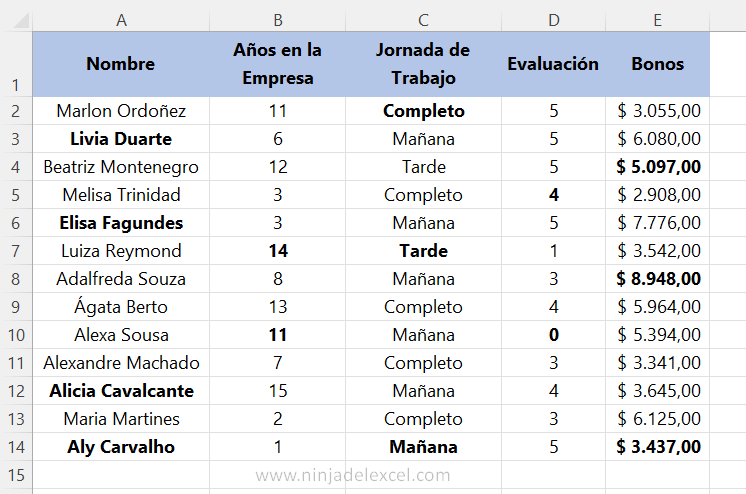
El primer paso es, en la pestaña Inicio, haga clic en Buscar y seleccionar y luego en Seleccionar:
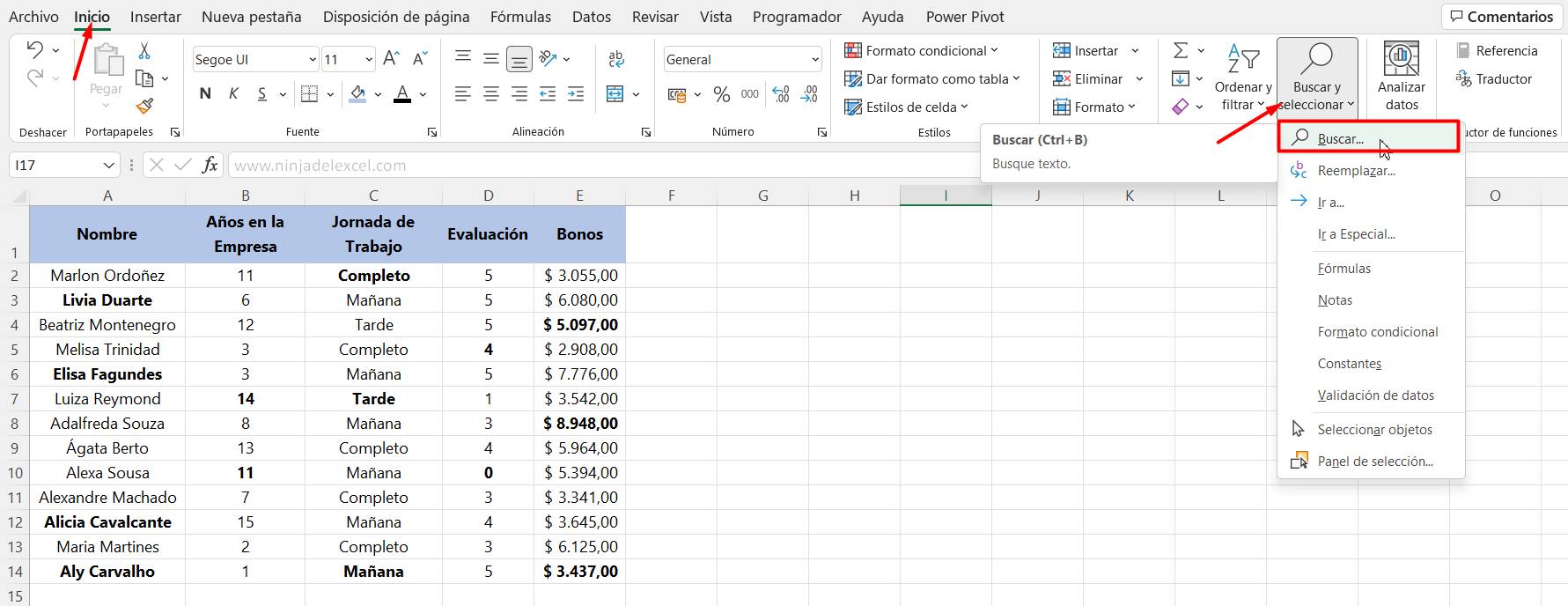
Se abre la ventana Buscar y Reemplazar, pero como no queremos encontrar ninguna palabra o símbolo en concreto, debemos pulsar sobre la opción Opciones:
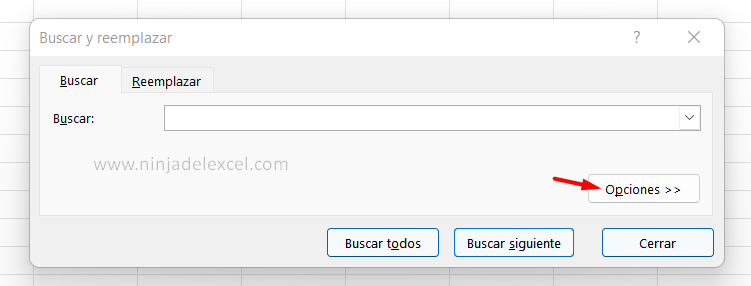
Reciba Contenido de Excel
Registre su E-mail aquí en el blog para recibir de primera mano todas las novedades, post y video aulas que posteamos.
¡Su correo electrónico está completamente SEGURO con nosotros!
Es muy importante que me agregues a la lista de tus contactos para que los siguientes E-mails no caigan en el spam, Agregue este: E-mail: [email protected]
La negrita es una característica de formato. Así que haga clic en Formato:
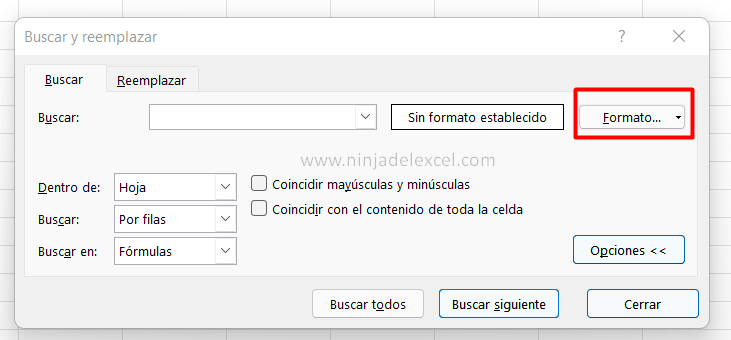
Ahora es el momento de trabajar en la ventana Buscar formato. En él pulsamos en Fuente y luego en Negrita, ya que ese es nuestro objetivo y pulsamos Aceptar:
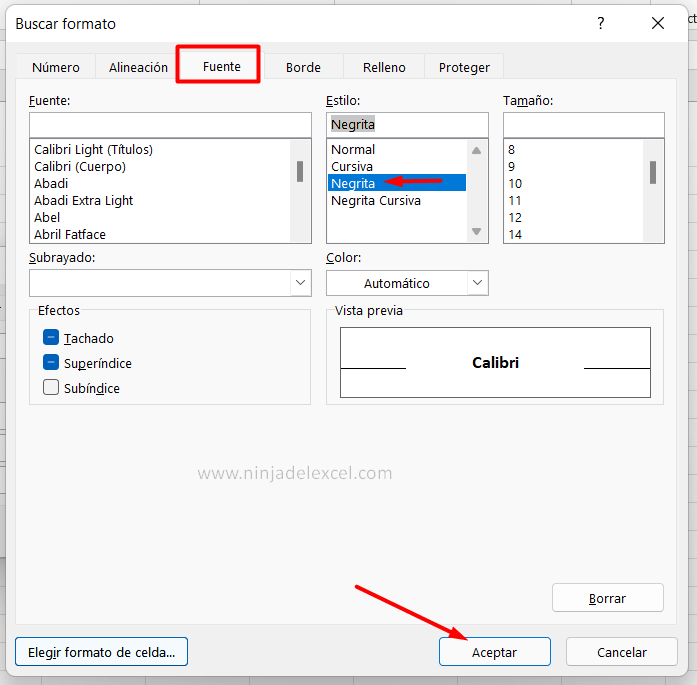
Recordando que: Este mismo concepto se aplica a Cursiva, Religar y Negrita y Cursiva.
Luego volvemos a la ventana Buscar y reemplazar, por lo que debe hacer clic en Buscar todo y notar que encuentra todas las celdas que contienen texto en negrita:
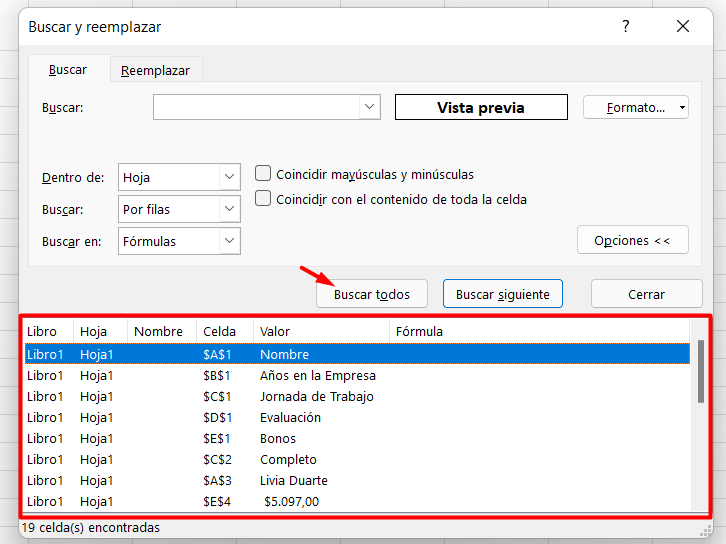
Para seleccionarlos presione Ctrl + A o seleccione manualmente:
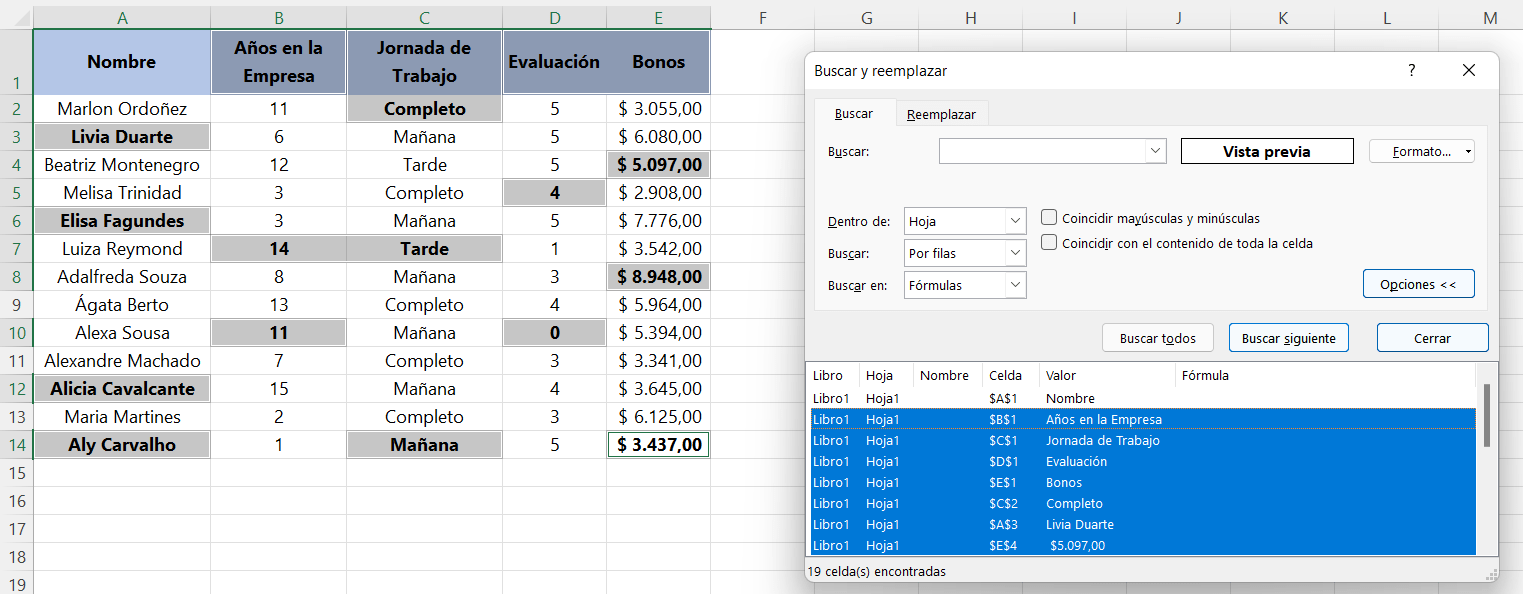
Al cerrar la ventana Buscar y reemplazar, verá que todas nuestras celdas en negrita estarán seleccionadas:
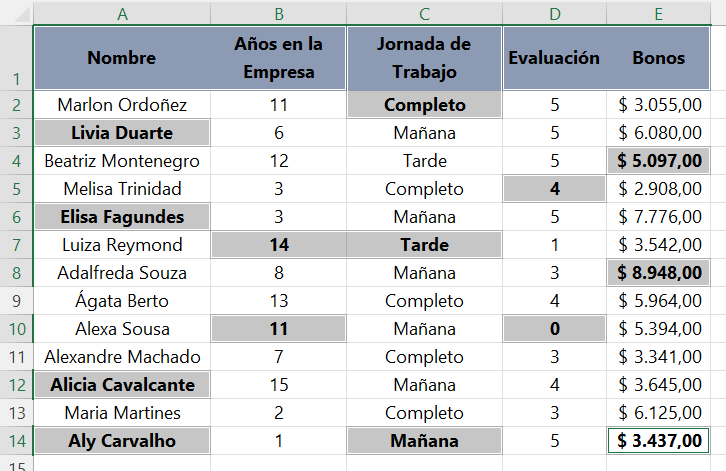
Ahora puedes hacer lo que quieras con ellos, como trabajar en su formato:
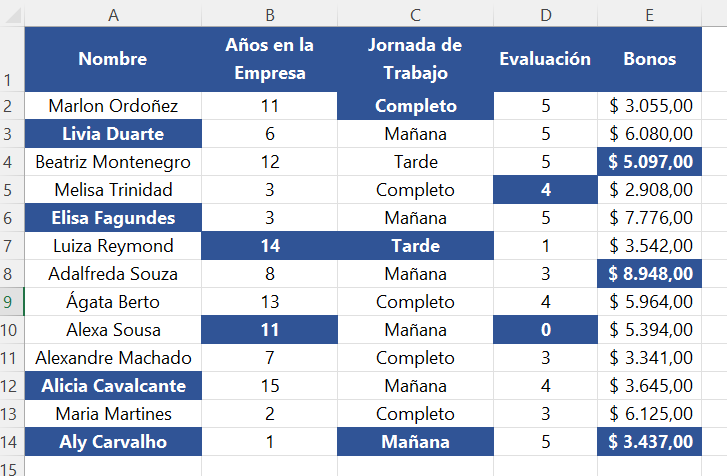
En fin, muy práctico, ¿verdad?
Curso de Excel Básico, Intermedio y Avanzado:
Pronto, ¡Cursos de Excel Completo! Continúa leyendo nuestros artículos y entérate un poco más de lo que hablaremos en nuestra aulas virtuales.
 Si llegaste hasta aquí deja tu correo y te estaremos enviando novedades.
Si llegaste hasta aquí deja tu correo y te estaremos enviando novedades.
¿Qué esperas? ¡Regístrate ya!
Accede a otros tutoriales de Excel
- Gráfico de Barras de Progreso en Excel – Ninja del Excel
- Excel vs Google Sheets – Ninja del Excel
- Como Insertar una Imagen de la Web en Google Sheets – Ninja del Excel
- El Poder del # en Excel – Ninja del Excel
- Como Corregir Errores Ortográficos en Excel – Ninja del Excel
















